Nếu máy tính của bạn chạy chậm hơn, bị đơ và gặp sự cố thường xuyên thì có lẽ nó đã già và cần thay thế. Lúc này bạn cần tìm năm sản xuất máy tính máy tính xem nó có thể tiếp tục sử dụng được không, hoặc có nên nâng cấp RAM hoặc ổ cứng của nó không.
Tìm tuổi máy tính bằng số seri
Cách đáng tin cậy nhất giúp chúng ta tìm tuổi của một máy tính là qua số seri của nó. Người dùng cần ghi lại số sê ri của máy tính và tra cứu trên trang web của nhà sản xuất để tìm ngày vận chuyển của nó.
Để tìm số sê-ri của một máy tính, bạn xem trên nhãn dán được gắn ở dưới cùng hay mặt sau của Laptop và ở cạnh bên hoặc mặt sau của máy tính để bàn.
Nếu nhãn dán bị mờ, bạn có thể tìm số seri của máy tính bằng cách sử dụng Command Prompt.
Bước 1. Bạn gõ CMD vào thanh tìm kiếm > nhấp chuột phải vào Command Prompt và chọn tùy chọn Run as Administrator.
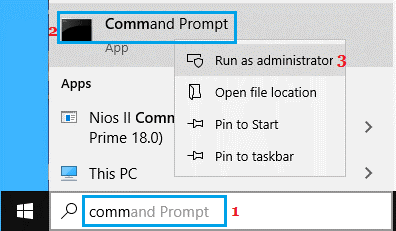
Bước 2. Trên màn hình Command Prompt, bạn gõ lệnh sau và nhấn Enter:
wmic bios get serialnumber
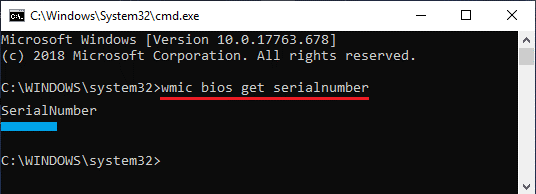
Bước 3. Khi lệnh được thực thi, nó sẽ liệt kê số sê-ri máy tính của bạn bên dưới mục “SerialNumber”.
Bước 4. Bây giờ, bạn truy cập trang web của nhà sản xuất máy tính, sau đó nhập số seri vào hộp tìm kiếm và nhấp vào Tìm kiếm/Search..
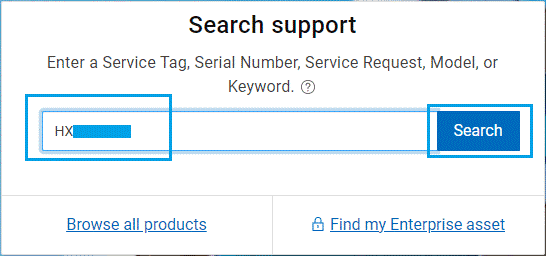
Bước 5. Tùy thuộc vào nhà sản xuất, bạn nhấp vào “Chi tiết/Detail” hoặc “Chi tiết bảo hành/View Warranty Details”.

Bước 6. Trên màn hình chi tiết bảo hành, bạn sẽ tìm thấy Ship Date – Ngày giao hàng của máy tính, ngoài ra còn có mục ngày bảo hành và dịch vụ.
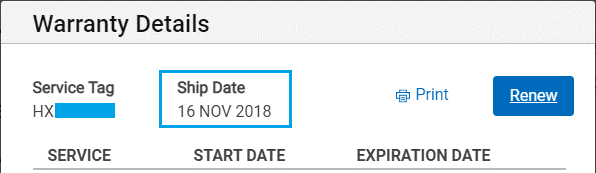
Ngày giao hàng là ngày máy tính được vận chuyển từ nhà sản xuất đến đại lý bán lẻ mà bạn đã mua máy tính đó.
Với thông tin này, máy tính của bạn rất có thể được sản xuất trước ngày xuất xưởng vài tuần.
Để thuận tiện cho bạn, ThuThuatVIP đã tổng hợp bên dưới các liên kết đến trang trợ giúp của các nhà sản xuất máy tính lớn.
Lưu ý: Nếu bạn dùng lệnh trong cmd không hiển thị số sê-ri của máy tính, bạn có thể thử các phương pháp khác để tìm số seri của máy tính.
Tìm ngày phát hành của Bộ xử lý
Một cách khác để bạn quyết định có nên thay thế một máy tính hay không là tìm ngày sản xuất của CPU. Nếu bộ vi xử lý không quá cũ thì bạn có thể sử dụng tiếp. Thông thường thì cpu của máy tính rất khó hỏng, chúng ta chỉ nghiên cứu xem có cần nâng cấp mới hay không mà thôi.
Bước 1. Bạn nhấp chuột phải vào nút Start và nhấp vào Run.
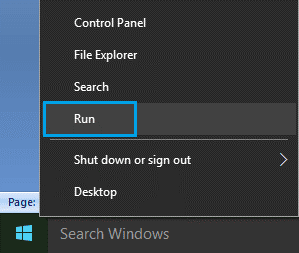
Bước 2. Trong cửa sổ lệnh Run, bạn gõ msinfo32 và nhấp vào OK.
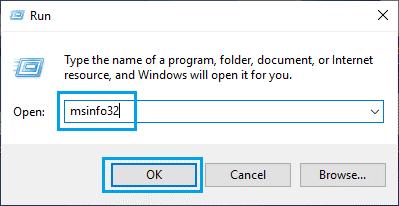
Bước 3. Cửa sổ hiển thị thông tin hệ thống sẽ xuất hiện, bạn sẽ tìm thấy số model của bộ vi xử lý được hiển thị bên cạnh “Processor” như hình bên dưới.
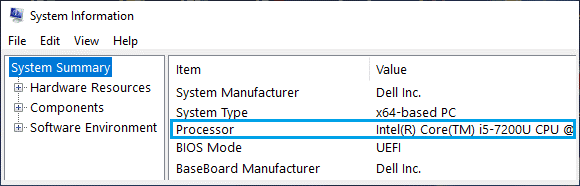
Bước 4. Bây giờ, bạn mở Google Chrome hoặc bất kỳ trình duyệt web nào khác > nhập Số model vào thanh tìm kiếm và nhấn phím enter.
Trong kết quả tìm kiếm có liên quan sẽ cung cấp cho bạn thông tin về bộ xử lý, trong đó có cả ngày phát hành của nó.











